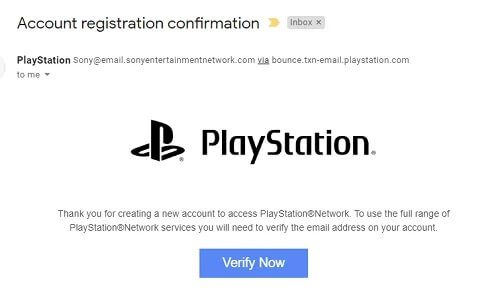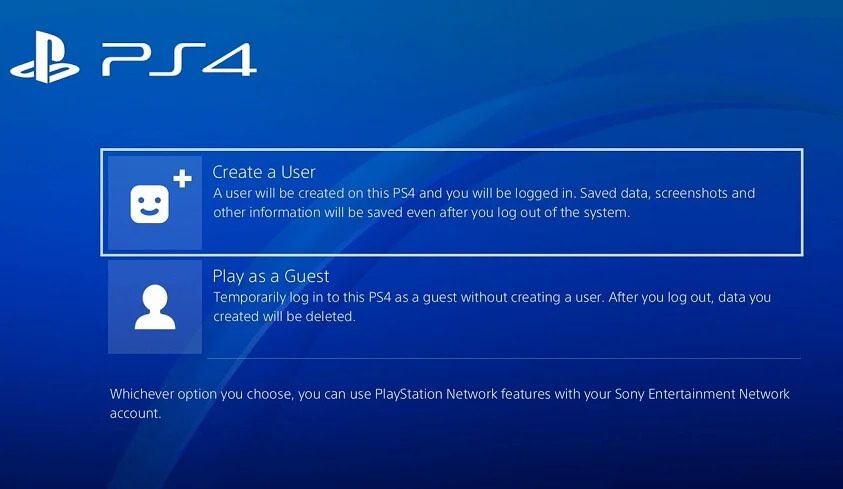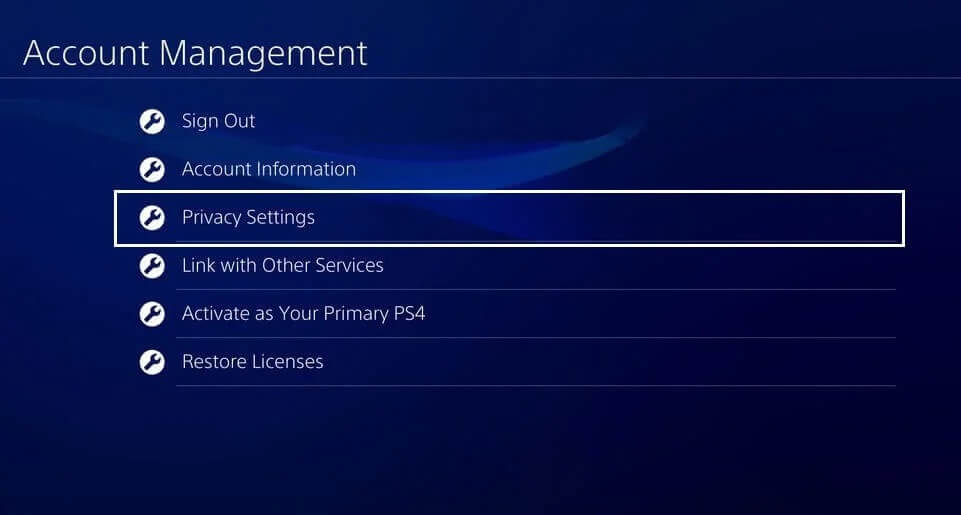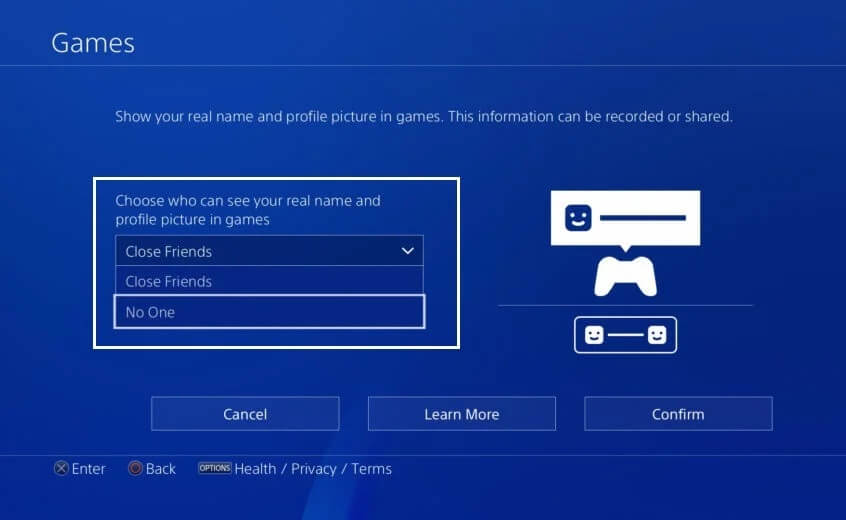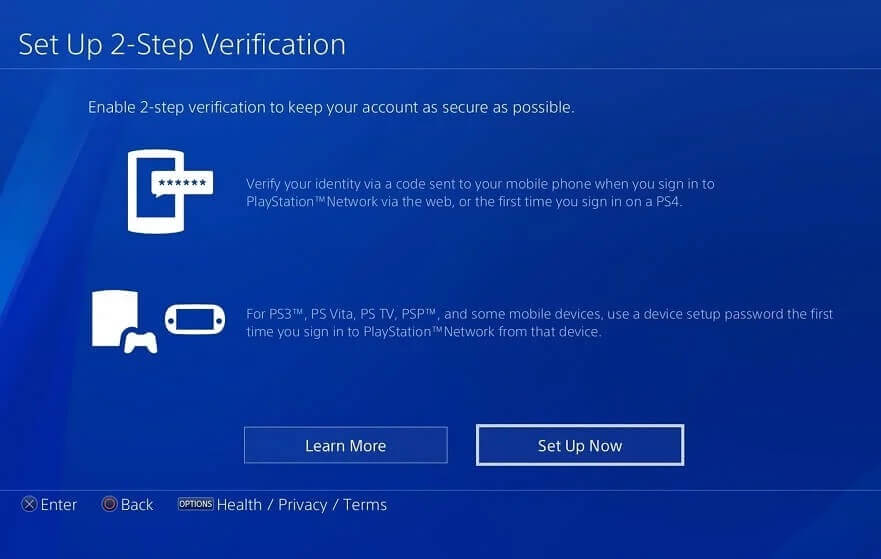Beheben Sie den PlayStation-Fehler beim Anmelden
Fehlercodes sind bekanntermaßen ärgerlich, aber es kann noch ärgerlicher sein, überhaupt keinen Fehlercode zu haben. Es ist relativ einfach, einen Fehler, den Sie entweder auf Ihrer Konsole oder auf einem anderen Gerät erhalten haben, mit einer einfachen Websuche nach dem Fehlercode zu beheben. In diesem Fall werden dem Benutzer jedoch nicht viele Informationen über den Fehler bereitgestellt.
Dieser unbekannte Fehler kann ein häufiger Besucher Ihrer PlayStation 4-Konsole sein, wo er mit einer etwas unheilvollen Meldung „Ein Fehler ist aufgetreten“ und ohne weitere Informationen auftaucht. Dieser Fehler tritt normalerweise auf, während PS4 spielt oder versucht, sich bei Ihrem PSN-Profil anzumelden. Es kann manchmal erscheinen, wenn Sie Ihre Kontoeinstellungen ändern, aber selten während des Spielens.
In diesem Artikel werden wir verschiedene Methoden durchgehen, um den PlayStation-Fehler ohne Fehlercode zu beheben.
Wie behebe ich PlayStation 'Ein Fehler ist aufgetreten' (kein Fehlercode)?
Obwohl dieser Fehler vage und unauffällig erscheint, gibt es einige offensichtliche und einfache Möglichkeiten, ihn zu entfernen. Das Optimieren der Einrichtung Ihres PSN-Kontos wird die meiste Zeit ausreichen, während andere möglicherweise versuchen müssen, ihr Konto auf einer anderen Konsole zu verwenden. Auch das einfache Abziehen des Netzkabels oder das Ändern der DNS-Einstellung ist eine praktikable Lösung. Jede der unten genannten Methoden ist ziemlich einfach und schnell, sodass Sie problemlos zu Ihrem Lieblingsspiel zurückkehren können.
Methode XNUMX: Überprüfen und aktualisieren Sie Ihre PSN-Kontoinformationen
Ihr PlayStation Network (PSN)-Konto speichert und synchronisiert Ihre persönlichen Daten und ermöglicht es Ihnen, online einzukaufen, um Spiele, Filme, Musik und Demos herunterzuladen.
Es ist möglich, dass die Fehlerursache darin besteht, dass Sie sich beeilt haben, auf einer neu gekauften Konsole zu spielen, ohne zuerst Ihr PSN-Konto zu überprüfen. Das Überprüfen und Aktualisieren Ihrer Kontoinformationen kann hilfreich sein, um diesen Fehlercode zu vermeiden und Ihnen beim Zugriff auf bestimmte Aspekte des Netzwerks zu helfen.
Führen Sie die folgenden Schritte aus, um Ihre PSN-Kontoinformationen zu aktualisieren und zu überprüfen, um dieses Problem zu beheben.
Schritt 1: Öffnen Sie das E-Mail-Postfach auf Ihrem Computer oder Telefon. Stelle sicher, dass du mit derselben E-Mail-Adresse angemeldet bist, die zum Einrichten deines PSN-Kontos verwendet wurde.
Schritt 2: Suchen Sie in Ihrem Posteingang nach der von PlayStation gesendeten E-Mail. Sie können dies ganz einfach tun, indem Sie in der Suchleiste nach „Sony“ oder „PlayStation“ suchen.
Die E-Mail fordert Sie auf, Ihre E-Mail-Adresse zu bestätigen. Klicken Sie dazu einfach auf den in der E-Mail angehängten Link. Nach der Bestätigung sollte dieser Fehler nicht mehr auftreten.
Hinweis: Wenn Sie Ihr PSN-Konto schon lange nicht mehr erstellt haben, ist der Link möglicherweise abgelaufen. In diesem Fall können Sie sich anmelden bei PlayStation .-Site im Web und fordern Sie einen neuen Link an.
Methode 2: Erstellen Sie ein neues PSN-Konto mit einer neuen E-Mail-Adresse
Probleme mit dem PlayStation Network-Server können dazu führen, dass der Benutzer sein Konto nicht verifizieren kann. Das Erstellen und Anmelden eines neuen Kontos behebt definitiv alle Fehler. Wenn Sie gerade eine neue Konsole gekauft haben, ist dies keine große Sache, da Sie keinen Fortschritt verlieren. Stellen Sie sicher, dass Sie das neue Konto rechtzeitig und korrekt überprüfen, bevor Sie es verwenden.
1. Start Playstation spielen und navigieren Sie zum Abschnitt „Neuer Benutzer“. Klicke auf dem PlayStation-Anmeldebildschirm auf „Benutzer erstellen“ oder „Benutzer 1“. Dadurch wird ein lokaler Benutzer auf der PlayStation selbst erstellt und nicht auf dem PSN-Konto.
2. Wählen Sie "nächster" gefolgt von „Neu bei“ Playstation-Netzwerk? Ein Konto erstellen'.
3. Tippen Sie nun auf "Abonniere jetzt".
4. Durch Drücken der Taste „ÜberspringenSie können direkt fortfahren, um das Spiel offline zu spielen. Denken Sie daran, dass Sie sich später für PSN anmelden können, indem Sie auf dem Startbildschirm Ihrer Konsole zu Ihrem Avatar navigieren.
5. Gehe zu Benutzerprofil 1 Wenn Sie Ihre PlayStation zum ersten Mal verwenden. Sie müssen Ihre Daten korrekt und ehrlich eingeben. Klicken Sie auf jedem neuen Bildschirm auf die Schaltfläche Weiter.
6. Abgesehen von persönlichen Informationen müssen Sie auch Ihre Präferenzen eingeben, um Ihre Kontoeinstellungen anzupassen. Dazu gehören das Teilen, Nachrichten und die Einstellungen von Freunden.
7. Wenn Du bist unter 18 Du darfst nur offline spielen. Sie benötigen die Erlaubnis eines Erwachsenen, um den Online-Modus zu aktivieren. Wir empfehlen Ihnen dringend, kein falsches Geburtsdatum einzugeben, um auf den Online-Modus zuzugreifen, wenn Sie minderjährig sind, da dies gegen die Nutzungsbedingungen des Geräts verstößt.
8. Wenn Du bist über 18 Jahre alt, Bei der Eingabe einer Zahlungsmethode muss die eingegebene Adresse mit der Adresse übereinstimmen, die für die Abrechnung Ihrer Karte verwendet wurde. Dadurch werden weitere Zugriffe aufgrund von Fehlern und Problemen verhindert.
9. Achten Sie bei der Eingabe Ihrer E-Mail-Adresse darauf, dass es sich um die Adresse handelt, mit der Sie eingeloggt sind, da Sie in Kürze den Bestätigungslink erhalten. Wenn du eine E-Mail vom PlayStation-Team nicht finden kannst, überprüfe einmal deinen Spam- oder Spam-Ordner. Suchen Sie nach E-Mails, indem Sie „Sony“ oder „PlayStation“ in die Suchleiste eingeben. Folgen Sie dem Link, um eine neue Connector-ID zu erstellen, indem Sie Ihren Vor- und Nachnamen eingeben. Denken Sie daran, dass der Name öffentlich und für andere sichtbar ist.
Wenn Sie die E-Mail immer noch nicht finden können, wählen Sie Hilfe, um Ihre E-Mail-Adresse erneut zu ändern, oder bitten Sie PlayStation, die E-Mail erneut zu senden. Wählen Sie "Mit Facebook anmelden", um das PSN mit Ihrem Facebook-Konto zu verknüpfen.
Methode XNUMX: Melden Sie sich von einer anderen Konsole aus bei Ihrem Konto an
Wenn Sie jemanden kennen, der auch eine PlayStation 4-Konsole besitzt, ist diese spezielle Methode hilfreich. Um einen PlayStation-Fehler zu beheben, melde dich vorübergehend bei der Konsole einer anderen Person an. Sie können die Kontodaten mit einem vertrauenswürdigen Freund teilen und ihn bitten, sich von seinem Konto abzumelden und sich für eine Weile bei Ihrem Konto anzumelden.
Wir empfehlen Ihnen, während des Vorgangs physisch anwesend zu sein und sich selbst in das Konto einzuloggen, da dies der sicherste Weg ist, um sicherzustellen, dass Ihre Kontoinformationen und Ihr Passwort nicht kompromittiert werden. Melden Sie sich nach einer Weile von dieser Konsole aus von Ihrem Konto ab und melden Sie sich bei Ihrer Konsole an und prüfen Sie, ob das Problem dadurch behoben wird.
Methode XNUMX: Ändern Sie Ihre Datenschutzeinstellungen auf „Niemand“
Kontoinhaber können leicht feststellen, wie sichtbar sie für andere PlayStation Network-Benutzer sind, indem sie ihre Datenschutzeinstellungen ändern. Dies hat eine ganze Reihe anderer Probleme gelöst, aber einige Benutzer berichteten, dass dies eine mögliche Lösung für Ihr aktuelles Problem ist. Es ist einen Versuch wert, die Datenschutzeinstellungen auf „Niemand“ zu ändern, da dies dieses Problem dauerhaft beheben kann. Diese Methode zum Ändern der Einstellung ist ziemlich einfach und unkompliziert.
1. Schalten Sie Ihre Konsole ein und gehen Sie selbst zum Home-Menü. Klicken Sie auf das Zahnradsymbol, um die Einstellungen zu öffnen.
2. Wenn Sie sich im Einstellungsmenü befinden, klicken Sie auf Playstation Network. Klicken Sie im Untermenü auf „Kontoverwaltung“ und dann auf „Datenschutzeinstellungen“. Hier müssen Sie möglicherweise Ihr PlayStation-ID-Passwort eingeben.
3. Wählen Sie nacheinander die Funktionen aus, für die Sie die Datenschutzeinstellungen manuell ändern möchten, und ändern Sie sie auf „Niemand“. Unter „Teilen Sie Ihre Erfahrung“ finden Sie beispielsweise Aktivitäten und Auszeichnungen, wo Sie die Option finden, sie in „Niemand“ zu ändern. Dasselbe gilt für Mit Freunden verbinden, wo Sie die Einstellungen auf Freunde von Freunden, Freundesanfragen, Suche und Spieler, die Sie kennen könnten, ändern können. Fahren Sie mit „Daten schützen“, „Nachrichtenoption“ und „Freundesliste verwalten“ genauso fort.
4. Kehren Sie nun zum Hauptmenü zurück und starten Sie Ihre PlayStation-Konsole neu, um zu überprüfen, ob Sie den PlayStation-Fehler beheben konnten.
Methode XNUMX: Ändern Sie die Domain Name System (DNS)-Einstellung
Das Domain Name System (DNS) verhält sich wie ein Telefonbuch für das Internet. Wir können über verschiedene Domainnamen auf online verfügbare Informationen zugreifen (z. B. verwenden Sie jetzt „troubleooter.xyz“). Webbrowser interagieren mit der Verwendung von Internet Protocol (IP)-Adressen. DNS übersetzt die Domäne in IP-Adressen, damit Ihr Browser auf das Internet und andere Online-Ressourcen zugreifen kann.
Das Ändern und Anpassen Ihrer Internetverbindung zum Switch kann diesen Fehler vermeiden. Dadurch wird die DNS-Adresse Ihrer Internetverbindung in eine von Google speziell erstellte offene DNS-Adresse geändert. Dies könnte das Problem beheben und wenn nicht, hilft Ihnen eine einfache Google-Suche, die richtige Open DNS-Adresse zu finden.
Methode XNUMX: Trennen Sie das Netzkabel
Wenn dieser Fehler beim Versuch, Ihr Spiel zu spielen, angezeigt wird und daneben kein zusätzlicher Fehlercode angezeigt wird, ist die unten aufgeführte Methode der beste Weg, um das Problem zu lösen. Viele Benutzer fanden diese Lösung in vielen Spielen nützlich, insbesondere in Spielen wie Tom Clancy's Rainbow Six Siege.
1. Sobald der Fehler auf Ihrer Konsole auftritt, gehen Sie selbst zum Einstellungsmenü und suchen Sie nach der Option „Kontoverwaltung“. Klicken Sie auf „Abmelden“, um sich von Ihrem Konto abzumelden.
2. Schalten Sie nun Ihre PlayStation 4-Konsole vollständig aus.
3. Wenn die Konsole vollständig ausgeschaltet ist, ziehen Sie das Netzkabel von der Rückseite der Konsole vorsichtig ab.
4. Lassen Sie die Konsole einige Zeit vom Computer getrennt, 15 Minuten reichen aus. Schließen Sie das Netzkabel vorsichtig wieder an die PS4 an und schalten Sie sie wieder ein.
5. Melden Sie sich nach dem Hochfahren der Konsole erneut bei Ihrem Konto an und prüfen Sie, ob Sie den PlayStation-Fehler beheben konnten.
Methode XNUMX: Aktivieren oder reaktivieren Sie die Bestätigung in zwei Schritten
Nur wenige Benutzer berichteten, dass das Deaktivieren und erneute Aktivieren des zweistufigen Sicherheitsüberprüfungsverfahrens die perfekte und einfache Lösung ist. Wenn es noch nicht aktiviert ist, müssen Sie die Option nur aktivieren.
Die Bestätigung in zwei Schritten schützt den Benutzer vor unerwünschten Anmeldungen, indem sichergestellt wird, dass nur Sie auf Ihr Konto im PlayStation Network zugreifen können. Grundsätzlich erhalten Sie jedes Mal, wenn eine neue Anmeldung in Ihrem System erkannt wird, eine SMS mit einem Bestätigungscode, der beim Anmeldeversuch eingegeben wird.
Das Ändern der Einstellung für die Bestätigung in zwei Schritten ist einfach. Befolgen Sie einfach die unten beschriebene Methode.
Schritt 1: Gehen Sie im Einstellungsmenü zu den Optionen "Kontoverwaltung". Klicken Sie im Untermenü auf „Kontoinformationen“ und dann auf „Sicherheit“. Wenn es bereits aktiviert ist, klicken Sie auf die Option „Status“ und wählen Sie im Dropdown-Menü „Inaktiv“ und dann „Bestätigen“. Starten Sie das Gerät neu und aktivieren Sie es erneut.
Schritt 2: Melden Sie sich mit Ihren Kontoinformationen an (falls noch nicht geschehen). Suchen Sie die Schaltfläche Jetzt einrichten unter Bestätigung in zwei Schritten und klicken Sie darauf.
Der Schritt 3: Geben Sie im Popup-Fenster vorsichtig Ihre Mobiltelefonnummer ein und klicken Sie auf Hinzufügen. Sobald Sie Ihre Nummer hinzugefügt haben, erhalten Sie einen Bestätigungscode auf Ihrem Telefon. Geben Sie diesen Code auf dem PS4-Bildschirm ein.
Schritt 4: Danach werden Sie von Ihrem Konto abgemeldet und erhalten einen Bestätigungsbildschirm. Lesen Sie die Informationen auf dem Bildschirm und gehen Sie weiter. Klicken Sie dann auf OK.